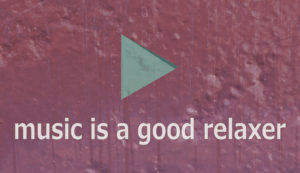なにかを調べたいとき、キーワードをしぼり込む(限定する)検索方法を利用すれば、的確な情報を入手しやすくなります。また、時間の節約にもなります。
たとえば、検索窓に『Apple -Mac』(除外するワードの前に半角マイナス記号)と入力して検索します。すると、Macというワードを除いた情報を得られます。キーワードをしぼることで、お目当てのページにたどり着きやすくするというわけです。
このような記号などを使った検索方法は、たくさん用意されています。このページでは、最初に覚えたい基本的な3つの検索方法を中心に、1つ2つのワードでしか検索したことのない初心者向けに記事を書きました。
- Google検索方法を覚えなくても『Google検索オプション』というやり方もあります。
- iPad mini・ブラウザはChromeを利用して記事を書いています。
検索窓とは、検索エンジン(コンピューターに保存した情報を引き出しやすくするためのしくみ)を使うために用意された入力欄のこと。調べたいことを入力し決定すれば利用できます。
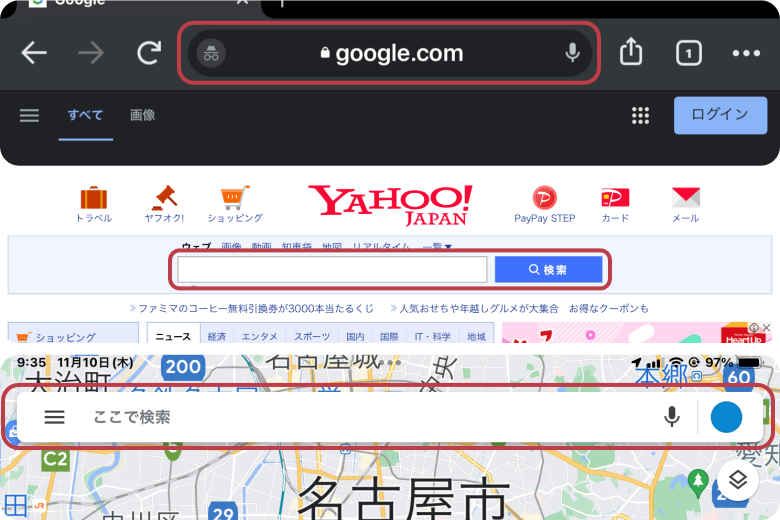
検索エンジンにはGoogleのほかに、Yahoo!やBing、DuckDuckGo.などいろいろな種類があります。このページは、Googleについて書いています。
不要ワード除外など時短のための基本的な3つのGoogle検索方法
それでは、下に書いた3つの検索方法を基本からちょっとした応用まで使いこなせるように順番に話を進めていきたいと思います。
- 〇〇 〇〇…
複数のキーワードをつなげて検索結果をしぼる方法 - -〇〇
除外したいキーワードを追加して検索結果をしぼる方法 - 〇〇 とは
用語の意味を調べる検索方法
1.複数のキーワードをつなげて検索結果をしぼる方法(AND検索)
複数のキーワード(〇〇/△△/□□…)をスペース(空白)でつなげて検索結果をしぼる方法です。検索条件のついたキーワードもつなげることができます。
指定したすべてのキーワードを含むページが検索対象になります。
| 記述 | 記述例 | 備考 |
| ○○[スペース]△△[スペース]□□… | 東京 夜景 穴場 | キーワードはいくつでも追加が可能。 [スペース]は全角でも半角でも可能。 |
さて。あなたは、本当に純粋な気持ちで東京の夜景を見に行きたくなりました。そんなときは、Googleの検索窓に直接「東京に夜景を見に行きたい」と入力すれば、Google検索は東京の夜景の情報をいろいろ教えてくれます。
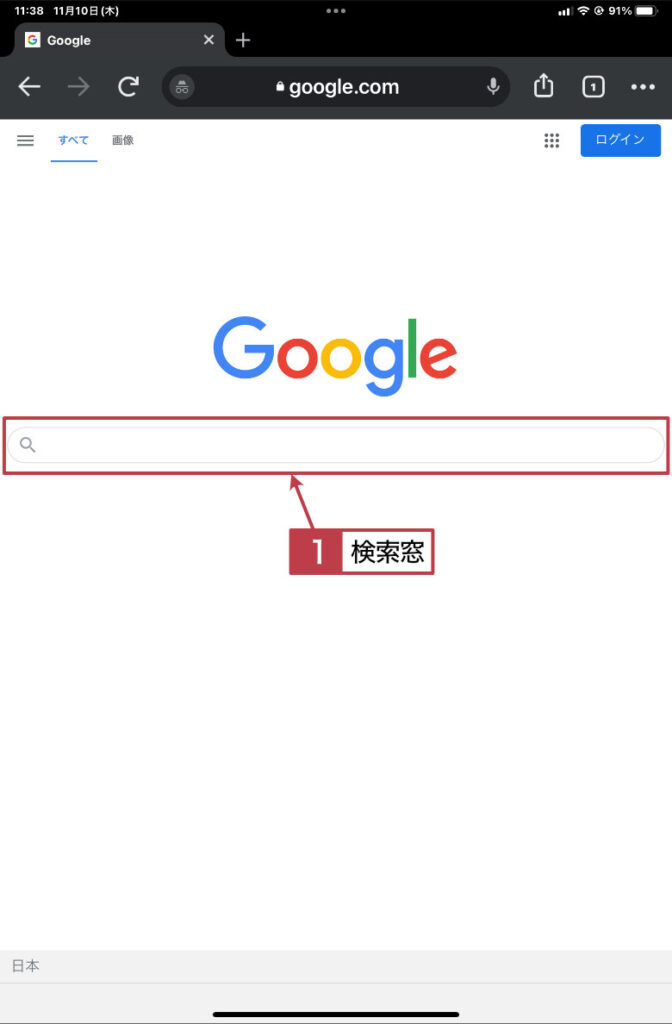
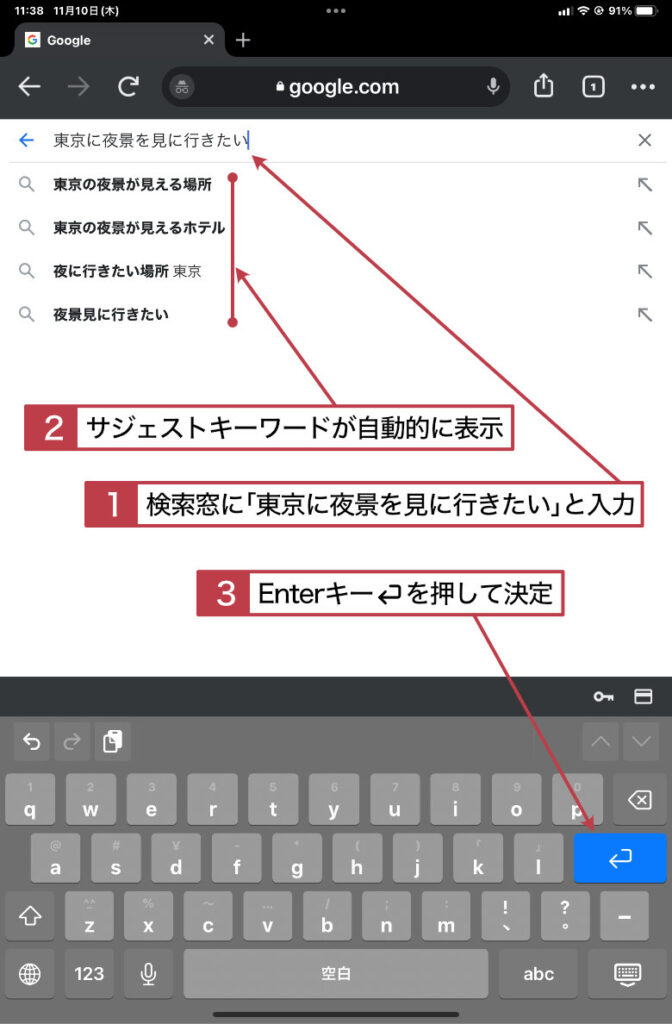
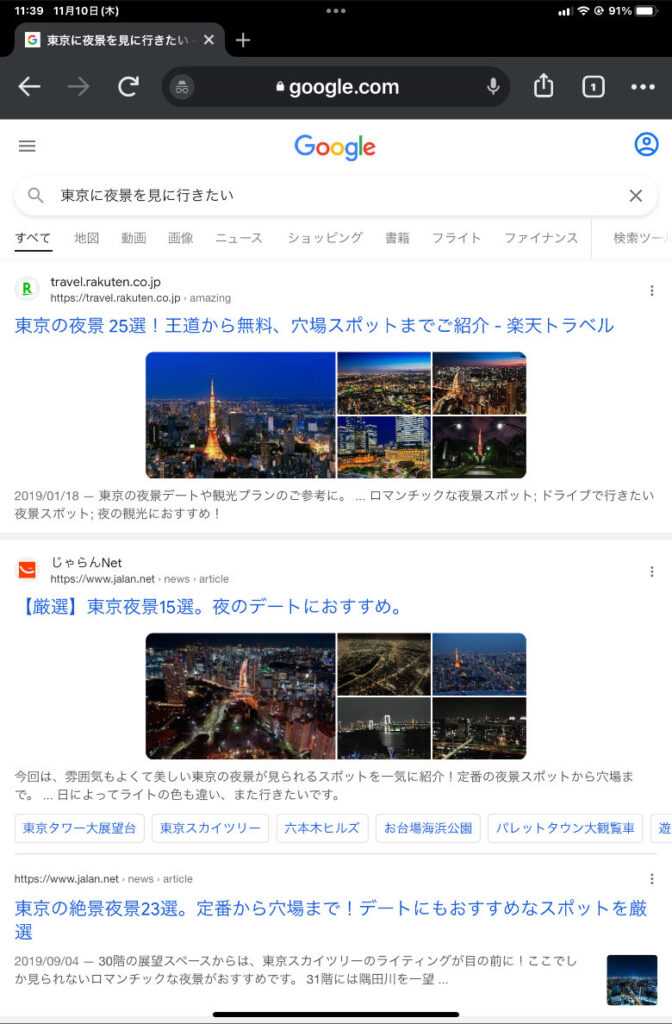
たくさん出てきた検索結果をざっと見ただけで、お目当ての情報が見つかったのではないでしょうか。
なぜなら、グーグルの検索結果は、検索キーワードから導き出したもっとも適切な回答・有益な情報を提供しているページが上位にくるようになっているからです。
しかしあなたは、上位表示された記事タイトルやその後の文章にひんぱんに出てくる「穴場」「無料」「2022年版」「デート」などのキーワードに目をうばわれることでしょう。
「そうそう、どうせ行くなら穴場がいいよね」「夜景見るだけなのにお金なんて払えないでしょ」「やっぱり最新の情報じゃないとダメ」といった感情がふつふつとわいてくるかと思います。
そんなときに使えるのが『複数のキーワードをつなげて検索結果をしぼる方法(AND検索)』です。
あなたは、検索窓に入力した「東京に夜景を見に行きたい」の後に「穴場」と「無料」のキーワードを追加しました。
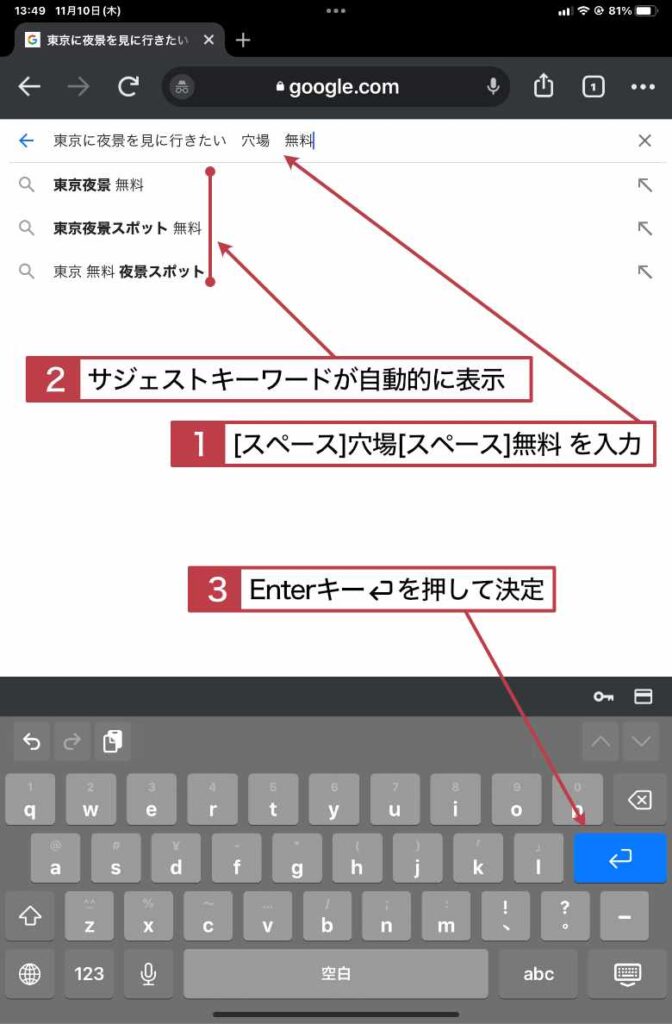
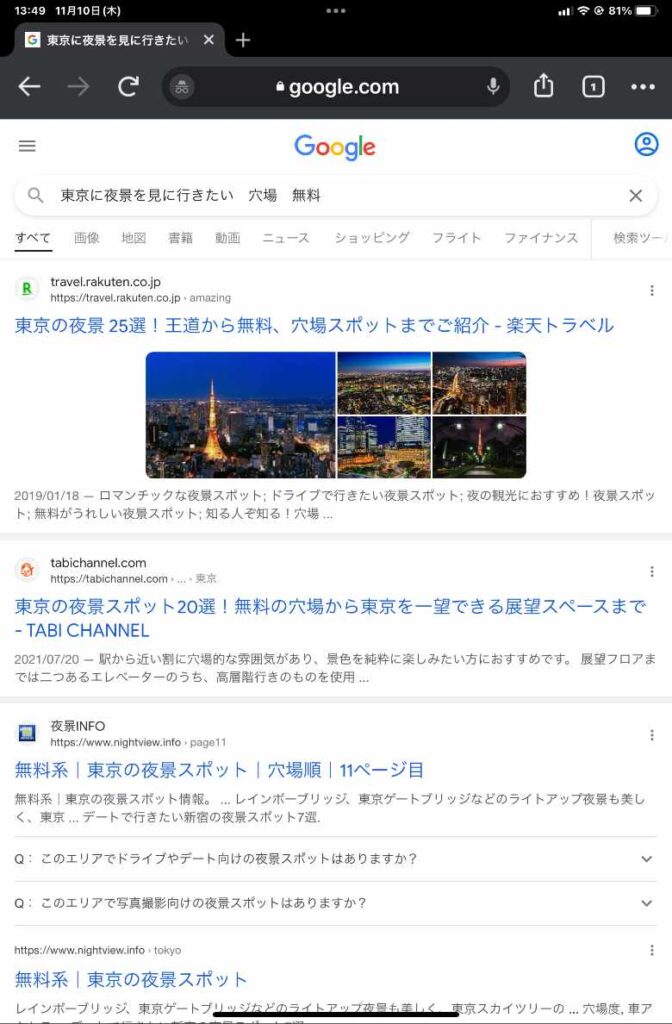
すると、追加したキーワードを元にしたページが上位表示されるようになりました。これが、『複数のキーワードをつなげて検索結果をしぼる方法(AND検索)』です。
今回は、AND検索を説明するのに「東京に夜景を見に行きたい」という文を入力しましたが、AND検索の方法を知っていれば、「東京」「夜景」といった具合に最初から短なキーワード(単語)だけ抜き出して検索すればいいのです。
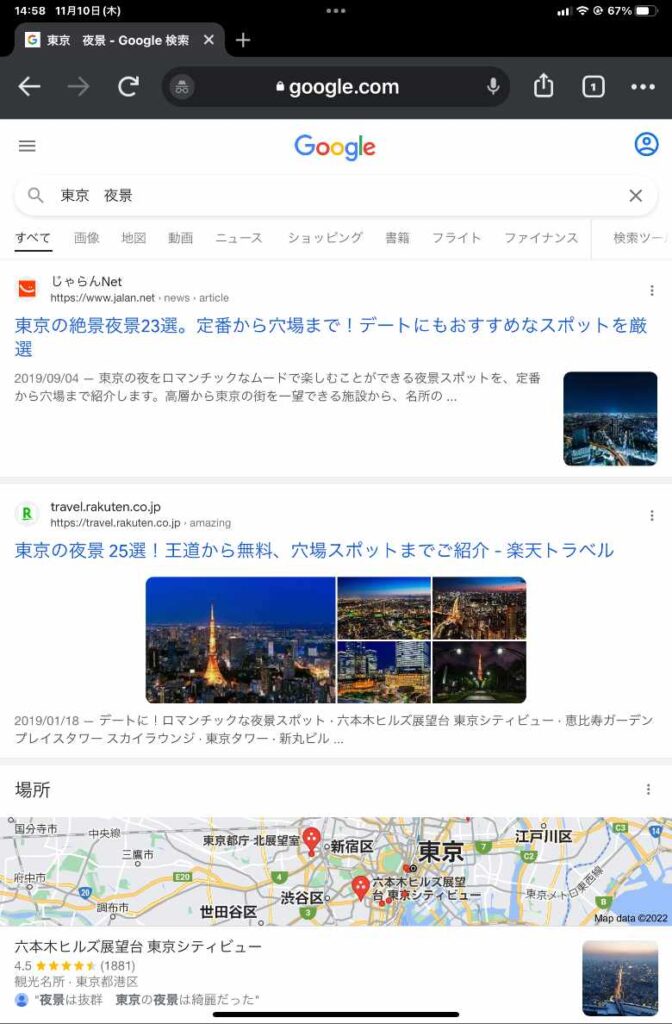
というわけで、行ってみたい夜景スポットに一歩近づきました。あとは、どこで夜景を見るかを決めるだけなのですが…。
ユーザーが入力した文字を元に、検索エンジンが関連性の高いキーワード(サジェストキーワードと呼ぶ)を予測して表示する機能のこと。Googleの検索エンジンでは「Googleオートコンプリート」と呼びます。
キーワードの入力途中でも、気に入ったサジェストキーワードがあれば、そちらを選んで検索することができます。
2.除外したいキーワードを追加して検索結果をしぼる方法(NOT検索)
マイナス[-]記号を前につけたキーワードを検索から除外する方法です。
[-]記号のついたキーワードだけでは検索できません。
| 記述 | 記述例 | 備考 |
| △△[スペース][-]◯◯… | マクドナルド -Mac | キーワードはいくつでも追加が可能。 [-]キーワードの順番はあとでも先でも良い。 [-]キーワードの前の[スペース]はあってもなくてもいい。 [-]記号は半角のみ可能。 |
あなたは、Google検索した結果を見ながらガクゼンとします。
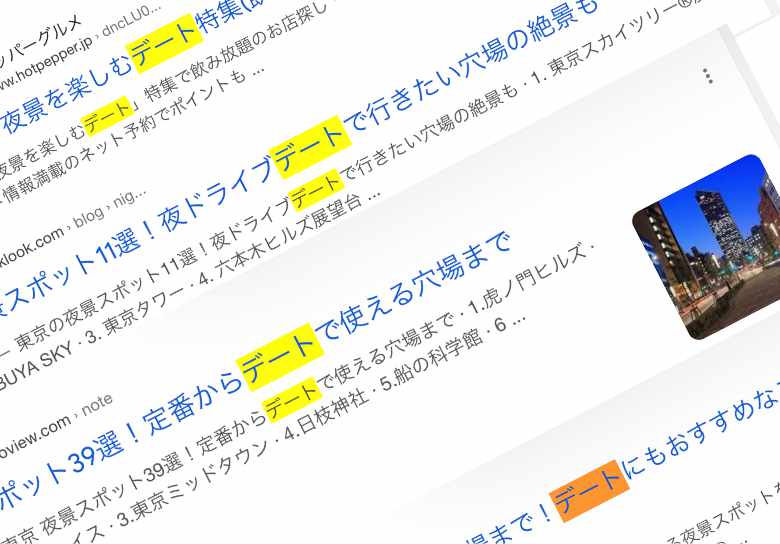
そう、あなたは「本当に純粋な気持ちで東京の夜景を見に行きい」のです。「デート」のような純粋じゃない気持ちがあって夜景を見に行くわけではないのです。(冗談です。すみません)
そんなときに役に立つのが『除外したいキーワードを追加して検索結果をしぼる方法(NOT検索)』です。
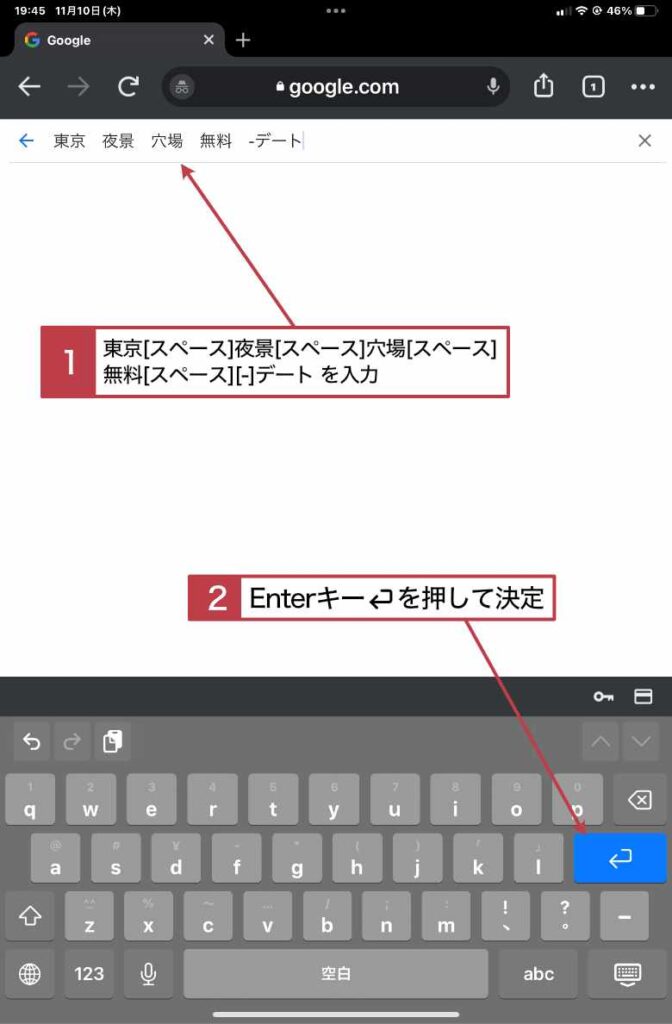
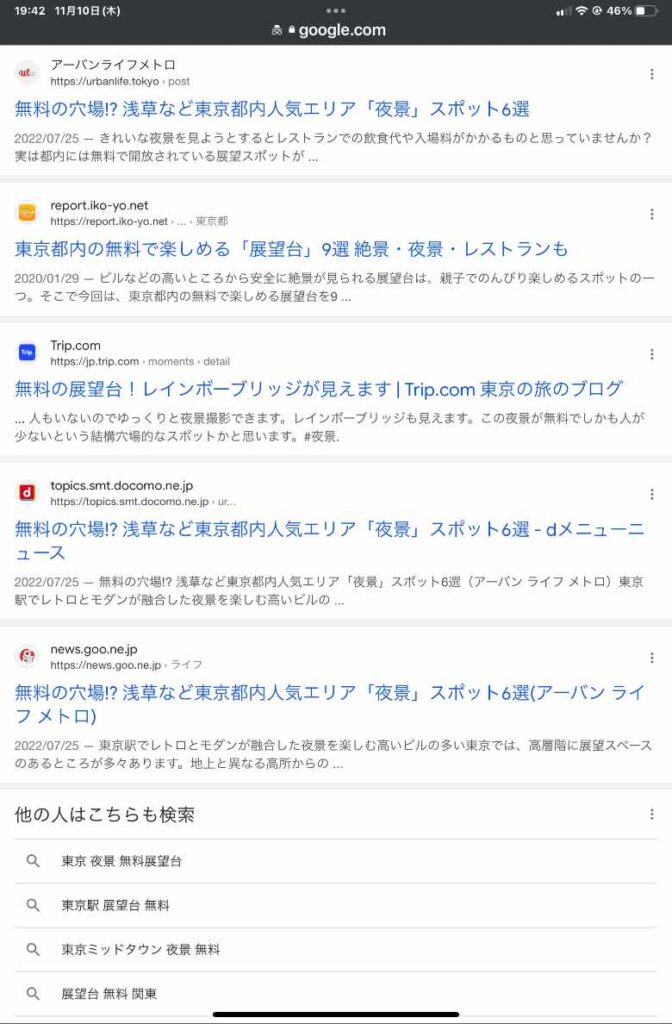
これで不純物が取り除かれました。どこに行くかようやく決められそうです。
ところで「今から東京の夜景見に行かない?穴場なのに無料でデートにぴったりなところがあるんだ!」とか言って相手をさそったら「おまえは検索結果か!」って突っ込まれるかもしれないので注意してくださいね。
実際にどんな夜景があるのか、検索窓の真下の『すべて』を『画像』に変えてみました。
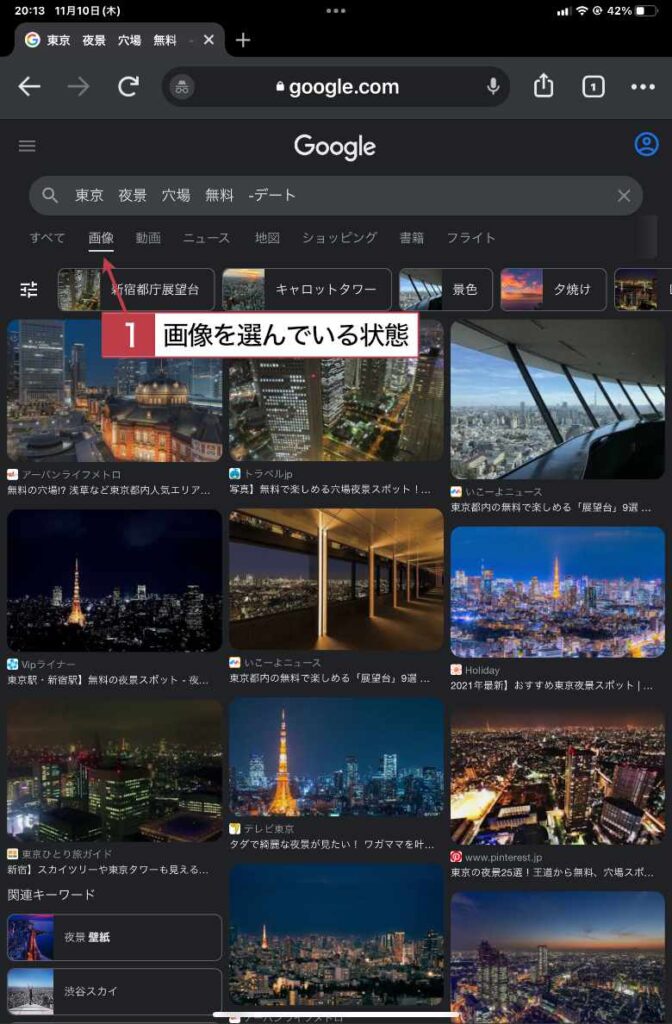
『画像』のほかに『動画』や『ニュース』といったものがあるので、試しにいろいろ見てみましょう。
3.用語の意味だけをサクッと調べたい「とは」検索方法
そのワードの意味を具体的に知りたいときに使います。
ワードだけの入力でもその意味が分かることがありますが、
| 記述 | 記述例 | 備考 |
| ◯◯とは | マクドナルドとは | 「キーワード」と「とは」の間に[スペース]を入れてもいい。 意味を調べたいときは「とは」でも「意味」でもいい。 |
当日。あなたは「案外盲点だよね」とか思いながら、東京駅の夜景を見ようと夜の街を歩きはじめます。
ふと気づくと街はなんだか銀色のきらめきです。いつもより人が多いかな。恋人同士が目立ってる?なにかが変?
いぶかしむ思いで街角にさしかかるとそこには大きなクリスマストゥリーが…。
「あ〜忘れてた。今日はクリスマスイブかぁ…」
今日は12月24日。街ゆく恋人の数がいつもより多いのはそういうこと。せっかく『-デート』で検索したのに。おまけに雨が降ってくるわで最悪な流れです。
「東京駅の夜景スポットも恋人だらけかな…」
純粋な気持ちで夜景が見たかったあなたはちょっとガックリ。ため息をつきながらもこんな疑問が頭をよぎりました。
「クリスマスイブってどういう意味だろう?」
ずっと気になっていた疑問。
「せっかくだから今調べてみよう」
そう思って、あなたは『とは検索』をしてみることにしました。
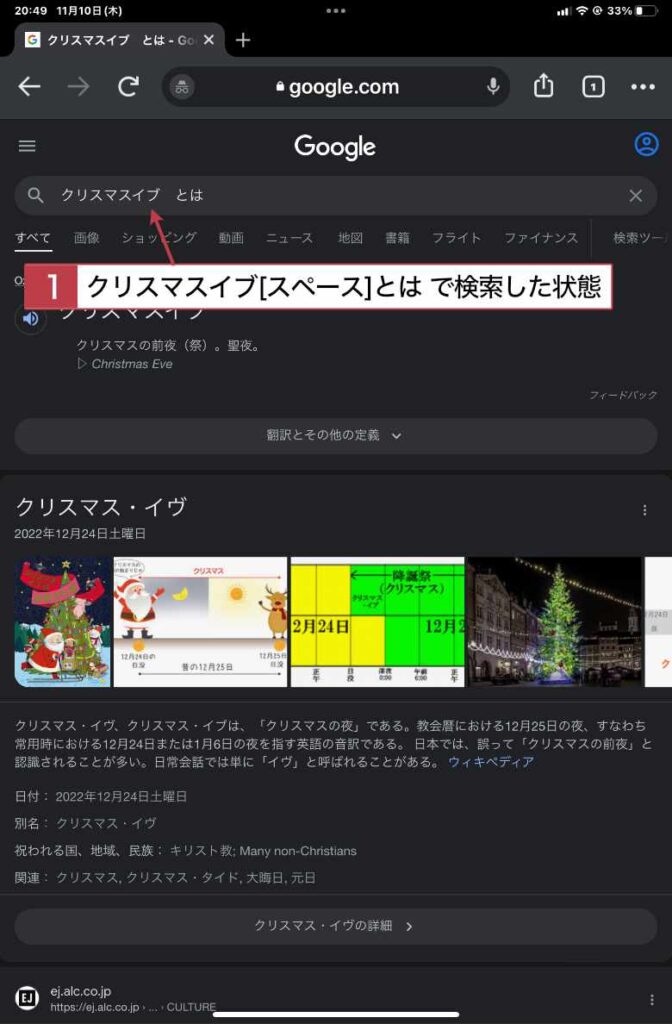
「そういうことね」
長年の疑問がスッキリ晴れたあなたは、いつの間にやら雨から雪に変わった空を見上げて、なんだかちょっと優しい気分に。
「こんな夜があってもいいよね」
クリスマスイブでにぎやかな夜の街並みを楽しみたいと思ったあなたは、東京駅の夜景はまた今度にして雑踏の中に消えていくのでした。
Googleの検索方法は、ほかにもたくさんあるのですが…
日常生活の中でちょっと調べものをするぐらいなら、『AND検索』『NOT検索』『とは検索』で事足りるかと思います。
先に述べたとおりその理由は、グーグルの検索結果は、検索キーワードから導き出したもっとも適切な回答・有益な情報を提供しているページが上位にくるようになっているからです。
というわけで、日常生活の中でちょっと調べものをする程度なら、これで十分でしょう。まずはこの3つをしっかりマスターしてからいろんな検索方法に手を出していけばいいかなと思います。
| 記述 | 解説 | 記述例 |
| 〇〇 OR □□ | 〇〇と□□のキーワードすべてと〇〇と□□どちらかが含まれる | 東京駅 OR 東京タワー |
| “〇〇 △△ □□” | 語順も含めた完全一致 | ”PX4773H-JP005” |
| 〇〇..□□ | 〇〇と□□の間 [単位]とキーワードがあれば尚良 | 2020年..2022年 ヒット曲 |
| ○*△× | *(不明なワードなど)を含む | 天然* |
| 〇〇 @nansikanews | 指定したSNSの情報を優先 | 大阪万博 @Twitter |
『Google検索オプション』も利用しよう
もっと条件をしぼって検索したい。せっかく覚えたGoogleの検索記号(-/OR/””など)は、ずっと使ってないので忘れた…。
そんなときに、Googleのトップページから『Google検索オプション』を利用してみては。Googleのトップページ下の方にある『設定』から選べます。
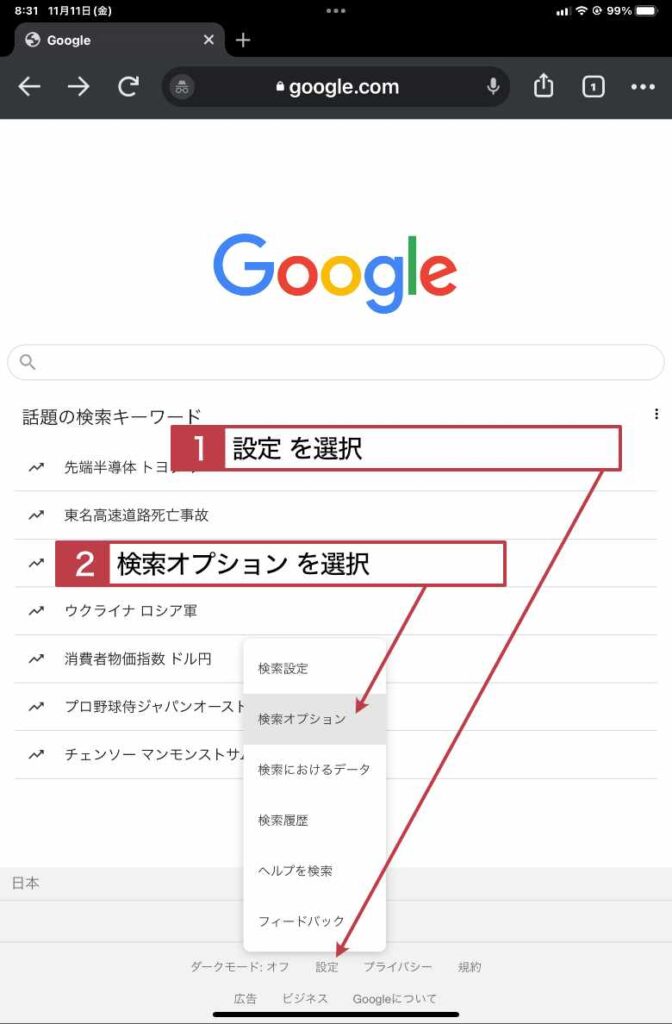
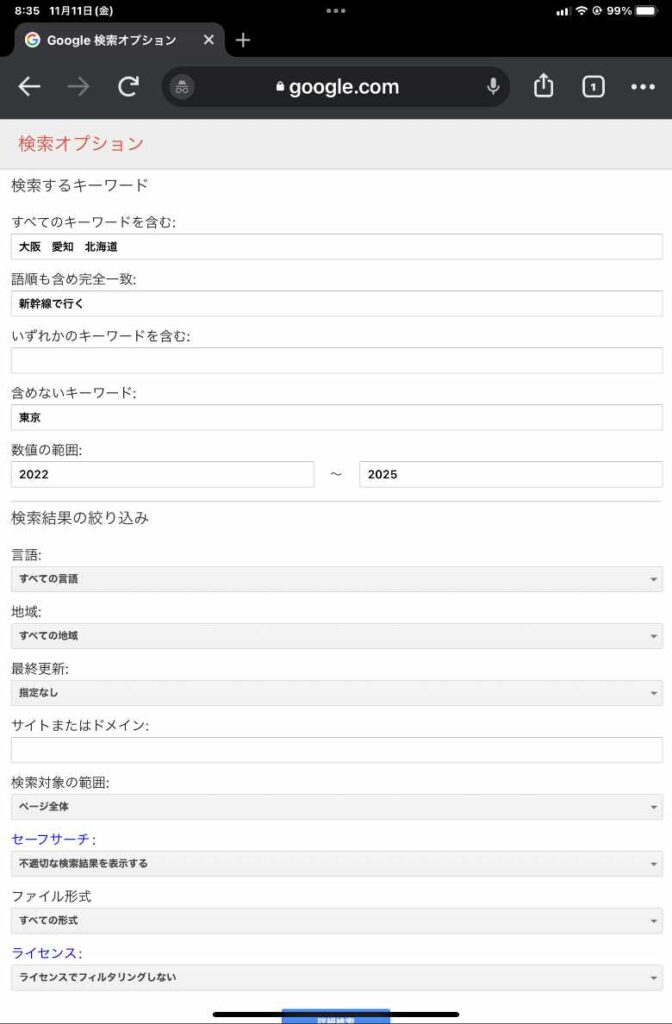
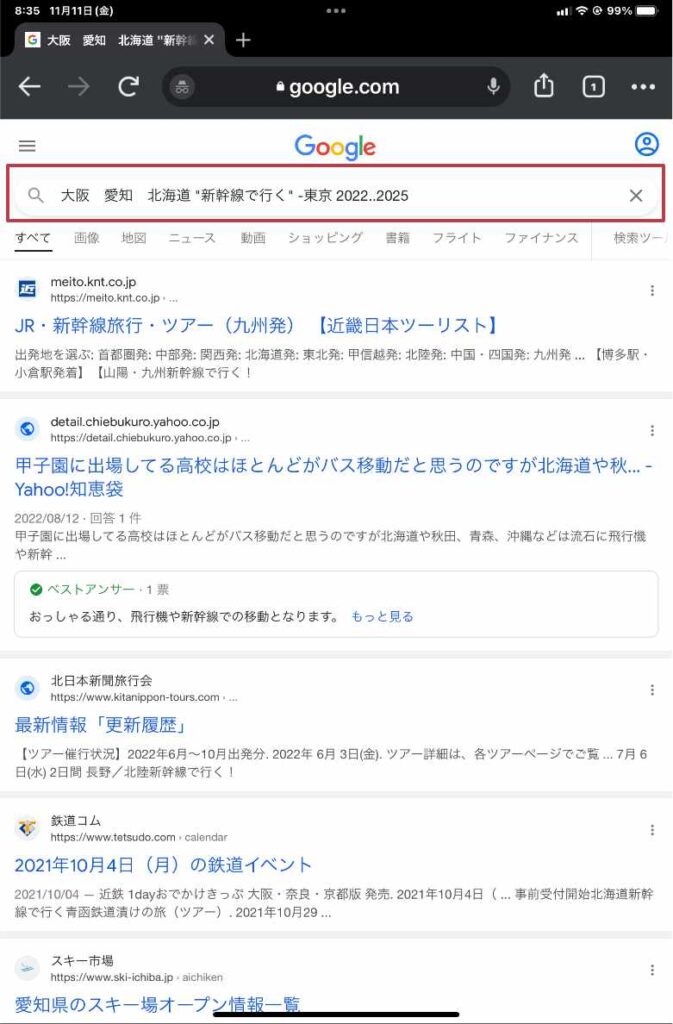
一度使ってみて下さい。
長くなってしまいました…。
現在のGoogle検索は、AI(人工知能)も活用しているので、単語ひとつ入力すれば、目当の結果に簡単にすばやくたどり着くと思います。
しかし、人間の心の内を理解するのは人間でも難しいので、検索一発でお目当の検索結果になかなかたどり着かないこともあるでしょう。
Googleの検索方法はまだまだたくさんあります。最後まで読んでくださってありがとうございました。